يمكنك إجراء مقارنة بين ورقتي عمل في المصنف نفسه أو في مصنفات مختلفة عن طريق عرضهما جنباً إلى جنب. يمكنك أيضاً تنظيم أوراق عمل متعددة لعرضها جميعاً في الوقت نفسه.
-
ضمن علامة التبويب عرض، في المجموعة نافذة، انقر فوق نافذة جديدة.
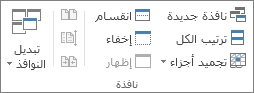
-
على علامة التبويب عرض ، في المجموعة نافذة ، انقر فوق عرض جنبا إلى جنب

-
في كل نافذة مصنف، انقر فوق الورقة التي تريد مقارنتها.
-
لتمرير ورقتي العمل في الوقت نفسه، انقر فوق التمرير المتزامن

ملاحظة: يتوفر هذا الخيار فقط عند تشغيل العرض جنباً إلى جنب.
تلميحات:
-
إذا قمت بتغيير حجم نوافذ المصنف للعرض الأمثل، يمكنك النقر فوق إعادة تعيين موضع النافذة

-
لاستعادة نافذة مصنف إلى الحجم الكامل، انقر فوق تكبير

-
افتح كلا المصنفين اللذين يحتويان على أوراق العمل التي تريد مقارنتها.
-
على علامة التبويب عرض ، في المجموعة نافذة ، انقر فوق عرض جنبا إلى جنب

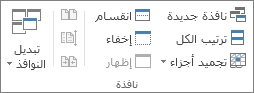
إذا كان لديك أكثر من مصنفين مفتوحين، فسيعرض Excel مربع الحوار مقارنة جنبا إلى جنب . في مربع الحوار هذا، ضمن مقارنة جنبا إلى جنب مع، انقر فوق المصنف الذي يحتوي على ورقة العمل التي تريد مقارنتها مع ورقة العمل النشطة، ثم انقر فوق موافق.
-
في كل نافذة مصنف، انقر فوق الورقة التي تريد مقارنتها.
-
لتمرير ورقتي العمل في الوقت نفسه، انقر فوق التمرير المتزامن

ملاحظة: يتوفر هذا الخيار فقط عند تشغيل العرض جنباً إلى جنب.
تلميحات:
-
بدءا من Excel 2013، لم تعد المصنفات التي تفتحها في Excel معروضة كنوافذ مصنفات متعددة داخل نافذة Excel واحدة. بدلا من ذلك، يتم عرضها كنوافذ Excel منفصلة. نظرا لأن المصنفات لا تشارك نافذة Excel نفسها، يتم عرضها مع الشريط الخاص بها، ويمكنك عرض المصنفات المفتوحة على أجهزة عرض مختلفة.
-
إذا قمت بتغيير حجم نوافذ المصنف للعرض الأمثل، يمكنك النقر فوق إعادة تعيين موضع النافذة

-
لاستعادة نافذة مصنف إلى الحجم الكامل، انقر فوق تكبير

-
افتح مصنفا واحدا أو أكثر يحتوي على أوراق العمل التي تريد عرضها في الوقت نفسه.
-
قم بأحد الإجراءات التالية:
-
إذا كانت أوراق العمل التي تريد عرضها موجودة في المصنف نفسه، فنفّذ الإجراءات التالية:
-
انقر فوق ورقة العمل التي ترغب في عرضها.
-
ضمن علامة التبويب عرض، في المجموعة نافذة، انقر فوق نافذة جديدة.
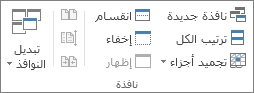
-
كرر الخطوتين 1 و2 لكل ورقة تريد عرضها.
-
-
إذا كانت أوراق العمل التي تريد عرضها موجودة في مصنفات مختلفة، فتابع العمل بإجراء الخطوة 3.
-
-
ضمن علامة التبويب عرض، في المجموعة نافذة، انقر فوق نافذة جديدة.
-
ضمن ترتيب ، حدد الخيار المطلوب.
-
إذا كانت جميع الأوراق التي تريد عرضها موجودة في المصنف النشط، فحدد خانة الاختيار Windows للمصنف النشط .
تلميح: لاستعادة نافذة مصنف إلى الحجم الكامل، انقر فوق تكبير 
-
ضمن علامة التبويب عرض، في المجموعة نافذة، انقر فوق نافذة جديدة.
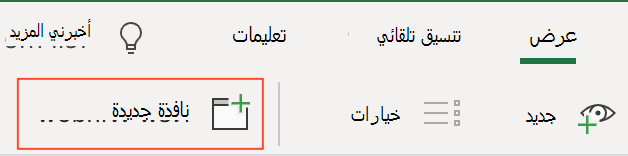
-
في كل نافذة مصنف، انقر فوق الورقة التي تريد مقارنتها.
هل تحتاج إلى مزيد من المساعدة؟
يمكنك دائماً الاستفسار من أحد الخبراء في مجتمع Excel التقني أو الحصول على الدعم في المجتمعات.










